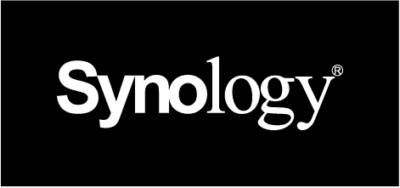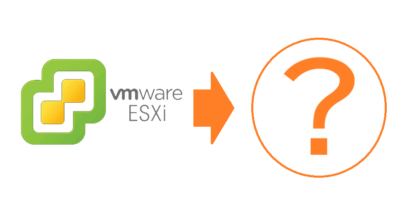PRIMERGY TX100とFreeNASで、超かんたん格安静音ファイルサーバを構築しよう
今回は、FUJITSU PRIMERGY TX100にFreeNASをインストールして、静音ファイルサーバを構築します。
FreeNASとは?
無償・オープンソースの NASソフトウェアです。
サーバとして広く使用され実績のあるFreeBSDをベースに、SMB/CIFSやFTP、iSCSIなどが簡単に利用できるようにするためのGUIなどが搭載されています。
USBメモリにインストールできるので、サーバ本体のハードディスクをデータ保存専用として利用でき、OS用HDDを用意する必要がありません。
比較的低スペックなサーバでも動作可能です。
ソフトウェアでRAID0/1/5が構築可能なため(パフォーマンスに制限は出ますが)、低コストでRAID環境を構築可能です。
Windows ServerとちがいCALが必要ないため、ファイルサーバ専用なら低コストで大人数向けのファイルサーバを構築することができます。
ただしファイルサーバ以外の機能は持っていないため、アプリケーションサーバとして利用することはできません(メールサーバやデータベースサーバとして利用することはできません)。
HP ProLiant ML110/ML115、FUJITSU PRIMERGY TX100、DELL PowerEdge T100等の、SATA HDD搭載型 低価格サーバに最適です。
準備するもの
・本体(96MB以上のメモリが必要。Celeron等でも運用可能です)
・SATA/SAS HDD(RAID5を構築する場合は、3台以上)
・FreeNAS LiveCDのISOイメージ
・OSインストール用のUSBメモリ(フォーマットしても良いもの。空き容量 128MB以上)
準備
まず、本体に HDDを取り付けます。

ここにハードディスクを取り付けます。4台まで搭載可能です(ちなみに、SATA6ポートついてます)。
緑色のハードディスクマウンタを取り外してから……

ゴムの突起をハードディスクのネジ穴に差し込みます。

マウンタを取り付けた図です。このゴム製のマウンタが、HDDの騒音を吸収し、本体の静音化に一役買っています。

マウンタを取り付けた状態で、シャーシへ取り付けます。
ここまでできたら、本体の電源をONにします。

今回はソフトウェアRAIDを使用するので、BIOS画面でPRIMERGY TX100 S1の内蔵RAID機能(MegaRAID SATA)はOFFにします。
FreeNASコンソールでの初期設定
FreeNASのCDをドライブにセットし、再起動します。

起動に成功すると、ディスクから FreeBSDが起動します(FreeNASはFreeBSDベースです)。

起動完了すると、コンソールメニューが表示されます。

ここで本体USB端子にUSBメモリを接続すると、このように表示され、自動的に認識されます。
このまま「9」を押して、USBメモリに FreeNASをインストールします。

1″Install ‘embedded’ OS on HDD/Flash/USB を選択

内容を確認して「OK」を選択& amp;amp; lt;br>

FreeNASのディスクが入っているドライブを選択 (今回は acd0 HL-DT-ST DVD-ROM GDRH20N/0J02)

インストール先のメディアを選択。今回はUSBメモリにインストールするので、da0 1882MB <USB Reader 0001> を選択

インストール完了。FreeNASのディスクを抜いてから、再起動します。

再起動時にFreeNASが起動しない場合、BIOSのBoot Priority Orderで、USBメモリの起動優先順位を上げておきます。
USB メモリから起動したら、ネットワークの設定を行います。

2) Set LAN IP Addressを選択。

DHCPを使う場合は [Yes]を選択しますが、今回は手動で設定するので[No]を選択。

IPアドレスを入力。

サブネットマスクを入力。 Windowsのように”255.255.255.0″などと入力するのではなく、マスクするビット数を入力する形式なので注意。(255.255.255.0の場合は”24″と入力)

デフォルトゲートウエイ/ルータの IPアドレスを入力。

DNSサーバのIPアドレスを入力。

IPv6は使用しないので、 No を選択。

これでコンソールからの設定は完了です。今後はリモートから作業を行います。
FreeNAS リモートでの設定

FreeNASのIPアドレスを Webブラウザから打ち込み接続。その際、ユーザ名をadmin / パスワードを freenas (※初期パスワード)にします。

このように起動しました。……が、まだ英語のままですので、初期設定をします。System > General を選択します。

・WebGUI / Languageを Japanese
・WebGUI / Protocolを HTTPS
・Time/Time zoneを Asia/Tokyo
に設定して Saveをクリックします。
WebGUIへの接続をSSLにしたので、SSLを使って再接続します。(https://192.168.8.130/ など)
つぎに、初期パスワードのままでは危険なので、パスワードを変更します。
System > General を選択後、パスワード タブをクリックします

古いパスワード (freenas)と、新しいパスワードを入力し「保存」をクリックします。
RAID 構築
ハードディスクをRAID構築用にフォーマットします。

メニューから、ディスク > フォーマット を選択

ディスク :に取り付けたディスクを選択
ファイルシステム : に Software RAIDを選択
ディスクフォーマット をクリック
同様に、RAID構築に使用する台数ぶんのHDDをSoftware RAIDでフォーマットします。フォーマットが終わったら、つぎにRAIDを構築します。

メニューから、ディスク > ソフトウェアRAID を選択

今回はRAID5を構築するので、 RAID5 タブをクリック

RAID名 に このRAIDボリュームの認識名を入力
プロバイダに RAID構築を行うディスクを選択
「RAIDの作成と初期化」をチェックしたら、「追加」をクリックします。
RAID5なので、RAID構築のために3台以上のディスクが必要です。

「変更の適用」をクリック& lt; br>

RAID5の構築が始まります。通常は数時間、ディスクによっては10時間程度かかることもあります。
ステータス表示が「COMPLETE」になれば、RAID構築完了です。

メニューの 診断>ログ を選択すれば、RAIDの構築状況が確認できます。おおよそですが、RAID構築の残り時間も表示されます。
ディスクをマウント用にフォーマット

メニューから、ディスク>フォーマット を選択

フォーマットするディスク、ファイルシステム(今回はUFS / Unix File System を選択)、ボリュームラベルを入力して「ディスクフォーマット」をクリック

フォーマットまでしばらく時間がかかります。一番下までスクロールさせて「完了!」と表示されていれば完了です。
ディスクのマウント
メニューから、 ディスク>マウントポイント を選択

・ディスク に、さきほどフォーマットしたボリューム
・Partition type に、 GPT partition
・Partition number に、 1
・ファイルシステムに、 UFS
・マウントポイント名に、このディスクをマウントするための認識名を入力後、画面下の [ 保存 ] をクリック

[変更の保存]をクリックすれば、 FreeNASにRAIDボリュームがマウントされます。
SMB の開始

右上の 有効 チェックボックスに チェックを入れます。
認証は ローカルユーザを選択(FreeNASに設定したユーザ名とパスワードでログイン。認証を使用しない場合は「匿名」を選択)
NetBIOS 名に、ホスト名を入力(たとえば freenasと指定すれば、Windowsから \\freenas\ で接続可能になる)
ワークグループ名に、freenasを設置するワークグループ名を入力
SMBのパフォーマンスを向上させるため、「Large read/write」の「大きな読み書きを有効にします」にチェック
[保存して再起動]をクリック。
つぎに [共有]タブをクリックして、右下の [ + ] をクリック

名前 に、共有フォルダの認識名称を入力
コメント に、説明を入力
パス に、共有するフォルダを入力 ( 右側の … を押して選択 )
[追加]をクリック

[変更の適用]をクリックすると、設定完了です。
ユーザの作成
メニューから、アクセス>ユーザとグループ を選択

右下の + をクリック

名前、フルネーム、パスワードを入力。
のちほどSSHで接続する場合は、シェルを bash、cshなどから選択(nologin以外にする)。
ユーザIDとプライマリグループは、初期値のまま
[追加]をクリック

[変更の適用]をクリック
これで設定は完了です。
Windowsエクスプローラから、 \\freenas\ など (さきほど指定したNetBIOS名を指定)と入力して接続します。
さきほど作成したユーザ名とパスワードを入力し、ログインできれば成功です。
ベンチマークを測定
PRIMERGY TX100 2台を接続し、ベンチマークを測定してみました。

RAID5らしく書き込みは遅いですが、Readが50MB/secを超え、必要十分な速度が出ています。